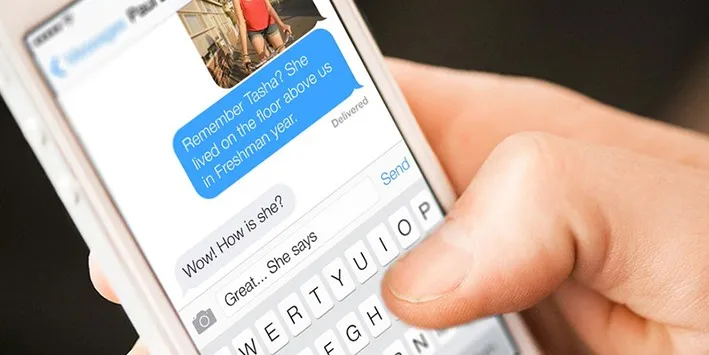Nếu lo ngại ai đó đọc trộm tin nhắn iMessage của mình, bạn có thể áp dụng những cách tăng cường bảo mật được chúng tôi nêu ra ngay dưới đây.
Nếu lo ngại ai đó đọc trộm tin nhắn iMessage của mình, bạn có thể áp dụng những cách tăng cường bảo mật được chúng tôi nêu ra ngay dưới đây.
Bạn đang đọc: Mẹo tăng cường bảo mật tin nhắn iMessage cho iPhone, iPad
Ngăn tin nhắn hiện lên màn hình khóa
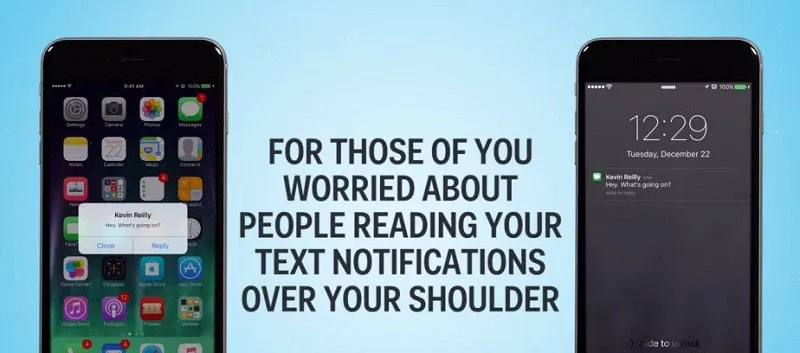
Một trong những yếu điểm trên iMessage đó chính là theo mặc định, những tin nhắn mới đến sẽ xuất hiện trên màn hình khóa của máy và chỉ cần bấm lệnh “xem” là có thể đọc toàn bộ nội dung của tin nhắn mà chẳng cần đến mật khẩu. Để ngăn sơ hở này, bạn hãy vào Cài đặt > Thông báo > Tin nhắn và tắt chế độ Hiển thị trung tâm thông báo và Hiển thị trên màn hình khóa.
Vậy là từ nay, tin nhắn gửi đến bạn sẽ chỉ hiện lên thông tin bạn có một tin nhắn từ người gửi hoặc số điện thoại nào đó mà thôi.
Ngăn không cho người khác biết bạn đã đọc tin nhắn họ gửi
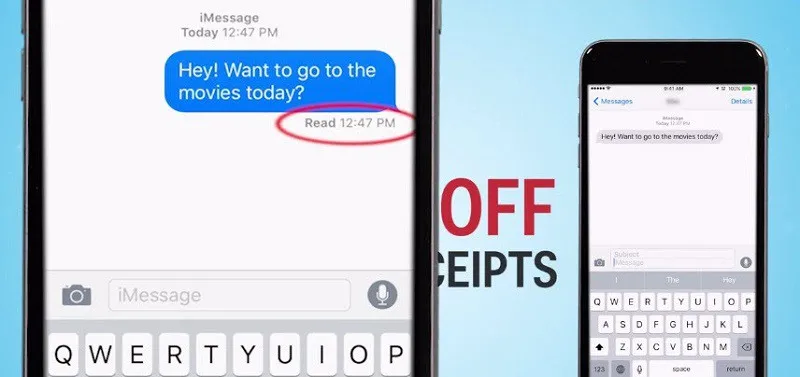
Khi ai đó nhắn tin cho bạn, sau khi đọc tin nhắn, phần màn hình của bên kia sẽ chuyển từ trạng thái Đã chuyển (Delivered) sang Đã đọc (Read). Điều đó cho họ biết rằng bạn đã đọc được tin nhắn này.
Tuy nhiên, nếu bạn không muốn ai đó đã biết bạn đọc được tin nhắn người đó gửi hay chưa, chỉ cần vào Cài đặt > Tin nhắn và tắt chế độ Gửi thông báo đã đọc. Sau khi tắt chế độ này, mọi người sẽ không thể biết bạn đã đọc hay chưa đọc tin nhắn iMessage mà họ gửi.
Tự động xóa tin nhắn cũ
Tìm hiểu thêm: Cách sửa lỗi điện thoại không hiển thị bàn phím mà bạn nên biết
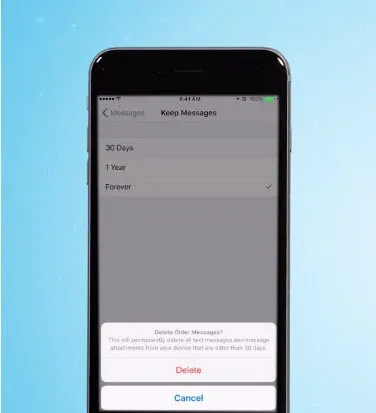
Nếu tin nhắn của bạn có nhiều thông tin quan trọng thì bạn có thể thiết lập xóa tin nhắn tự động để tránh trường hợp bị người khác lục lọi quá khứ của mình. Để làm được điều này, bạn thực hiện các bước sau:
Vào Cài đặt > Tin nhắn > Lưu tin nhắn và chọn chế độ 30 Ngày hoặc 1 Năm tùy theo nhu cầu của mình. Đừng nên chọn Mãi mãi vì điều này không những làm tăng nguy cơ rò rỉ thông tin mà còn khiến thiết bị của bạn mất đi một lượng bộ nhớ lưu trữ đáng kể.
Không cho thông tin xuất hiện trên phần thông báo của màn hình khóa
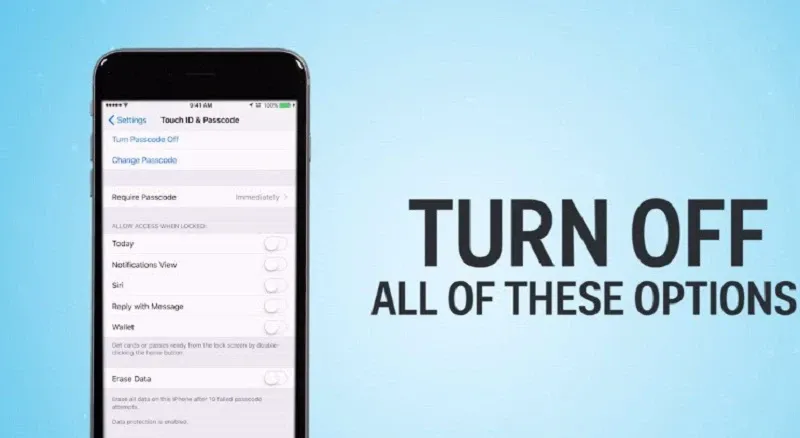
>>>>>Xem thêm: Cách sao kê Vietinbank nhanh chóng, dễ thực hiện tại quầy và ứng dụng điện thoại
Nếu có ai đó táy máy muốn biết trên điện thoại của bạn có gì thì họ có thể vuốt từ trên màn hình xuống để quan sát những thông tin được hiển thị tại trung tâm thông báo mà không cần đến mật khẩu. Và để ngăn điều này xảy ra, bạn hãy vào Cài đặt > Touch ID và Mật khẩu, trong mục Cho phép truy cập khi bị khóa, hãy tắt tất cả các lựa chọn bao gồm Hôm nay, Chế độ xem thông báo, Trả lời bằng tin nhắn, Siri, Điều khiển nhà và Wallet.
Bằng việc sử dụng những mẹo nhỏ trên, bạn có thể yên tâm hơn khi nhắn tin bằng iMessage.
Ho Huyn
Nguồn: itcnews